- App Store를 열려고 할 때 계정 비활성화 메시지를 보는 것은 매우 성 가실 수 있습니다.
- 이 문제를 해결하려면 Apple ID 암호를 재설정하고 다음 단계를 따라야합니다.
- 자세한 내용을 탐색하여 다른 문제를 해결하는 방법을 알아보십시오. Mac 문제 해결 섹션.
- 이 주제에 대한 다른 유용한 가이드는 자세한 맥 허브.

복잡한 시스템으로 인해 많은 오류와 문제가 발생합니다. 시스템을 정리하고 최적화합니다. 지금 다운로드하고 간단한 세 단계로 Mac OS를 더 빠르게 만드십시오.
- 세탁기 X9 다운로드 및 설치.
- Mac OS 문제를 찾기 위해 자동 스캔이 시작될 때까지 기다리십시오.
- 딸깍 하는 소리 깨끗한 가능한 모든 문제를 제거합니다.
- 세탁기 X9는 0 이번 달 독자.
App Store는 macOS의 필수 부분이지만 때때로 사용자는 App Store 및 iTunes에서 계정이 비활성화되었습니다. 또는 Apple ID가 비활성화되었습니다 Apple App Store의 오류 메시지.
이것은 문제가 될 수 있으며 오늘의 기사에서는이를 올바르게 수정하는 방법을 보여 드리겠습니다.
Apple ID를 수정하는 방법 App Store 오류가 비활성화 되었습니까?
1. Apple ID 암호 재설정
귀하 또는 다른 누군가가 계정에 여러 번 성공적으로 액세스하려했기 때문에 계정이 사용 중지되었을 수 있습니다. 이를 해결하기 위해 사용자는 비밀번호 재설정을 제안하고 있습니다. 다음 단계에 따라 수행 할 수 있습니다.
- 로 이동 Apple 메뉴> 시스템 환경 설정.
- 클릭 Apple ID> 암호 및 보안.
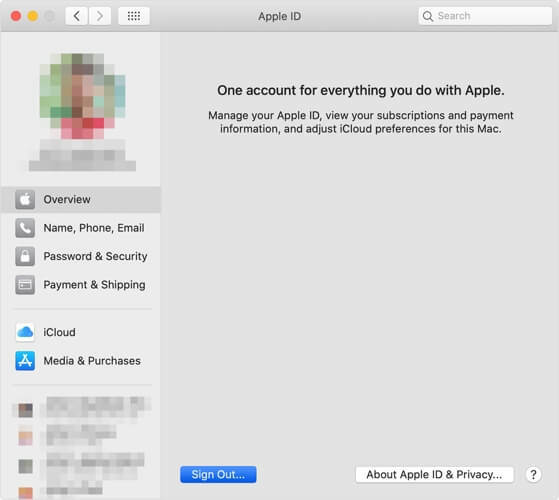
- 고르다 Apple ID 또는 암호를 잊어 버림 화면의 지시를 따릅니다.
- 선택 비밀번호 변경 선택권.
암호를 변경 한 후 문제가 여전히 존재하는지 확인하십시오. 일부 사용자는 또한 사용을 제안하고 있습니다 Apple의 계정 복구 페이지, 그래서 당신도 그것을 시도하고 싶을 수 있습니다. 또는 복구 키를 사용하여 계정에 액세스 할 수 있습니다.
2. 24 시간 동안 기다립니다

계정이 비활성화되었습니다 본인 또는 다른 사람이 계정에 너무 많이 로그인하지 못한 경우 메시지가 나타납니다. App Store에 여러 번 제대로 로그인하지 못한 경우 24 시간 정도 기다렸다가 다시 로그인해야합니다.
3. 고객 지원에 문의

이전 솔루션이 효과가 없다면 Apple 고객 지원에 문의하는 것이 가장 좋습니다. Apple의 고객 지원에 연락하면 문제와 세부 사항을 분석하고 귀하의 계정이 비활성화 된 정확한 이유를 알려줄 수 있습니다.
문제를 해결하는 데 도움이 될 수있는 몇 가지 솔루션입니다. 계정이 비활성화되었습니다 Apple App Store의 메시지. 우리의 솔루션이 도움이 되었다면 아래 의견 섹션에 언제든지 알려주십시오.
FAQ: Apple App Store 계정에 대해 더 알아보기
- App Store에서 앱을 다운로드 할 수없는 이유는 무엇입니까?
App Store에서 앱 다운로드를 허용하지 않는 가장 일반적인 이유는 계정 간의 충돌이며 로그 아웃했다가 다시 로그인하면 쉽게 해결할 수 있습니다.
- App Store 및 iTunes에서 내 Apple ID가 비활성화 된 이유는 무엇입니까?
이 메시지는 미결제 App Store 또는 iTunes 주문이있을 때마다 화면에 나타납니다. 문제를 해결하려면 금액을 추가하거나 결제 수단을 변경하세요.
- iPhone에 무료 앱을 다운로드 할 수없는 이유는 무엇입니까?
이 문제의 가장 일반적인 원인은 장치의 저장 공간이 부족하기 때문입니다. 일부 데이터를 삭제하여 여유 공간을 확보 한 후 다시 시도하십시오.

Mac OS에 여전히 문제가 있습니까?
이 도구로 문제를 해결하세요.
- 지금 다운로드 및 설치 세탁기 X9 공식 웹 사이트에서
- 자동 스캔이 시작되고 문제를 발견 할 때까지 기다립니다.
- 딸깍 하는 소리 깨끗한 더 나은 경험을 위해 Mac OS 최적화를 시작하십시오.
Restoro는 0 이번 달 독자.


